windowsdefender安全中心在哪 Windows10系统打开WindowsDefender安全中心的步骤
更新时间:2023-12-30 09:56:23作者:xtyang
Windows Defender安全中心是Windows 10系统中的一款强大的安全防护工具,它提供了全面的保护,帮助用户抵御各种恶意软件和网络攻击,如何打开Windows Defender安全中心呢?我们需要在电脑桌面上找到Windows图标,点击打开开始菜单。接下来在开始菜单中找到并点击设置图标,进入系统设置界面。在系统设置界面中,我们可以看到更新和安全选项,点击进入后,即可找到Windows Defender安全中心。通过以上简单的几个步骤,我们可以方便地打开并使用Windows Defender安全中心,确保我们的电脑系统始终受到全面的保护。
方法如下:
1.点击电脑桌面左下角的微软图标
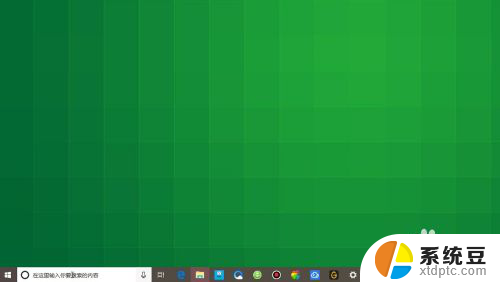
2.打开菜单之后,点击左侧列表的设置图标
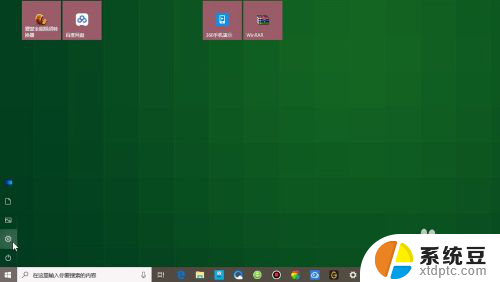
3.在系统设置页面,点击下方的更新和安全
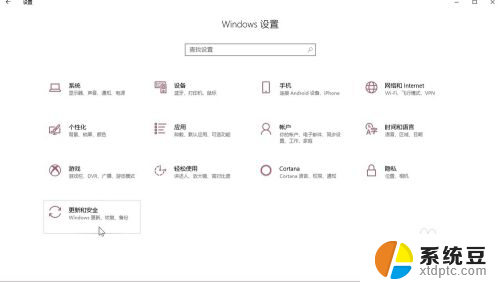
4.在页面左侧的列表中找到系统安全,点击进入
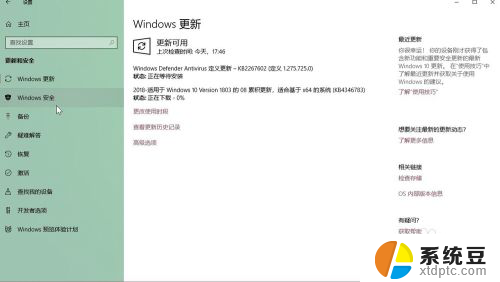
5.在页面下方找到打开Windows Defender安全中心,点击进入
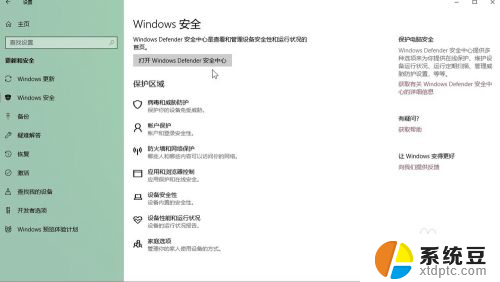
6.最后我们就可以在页面上看到系统的安全性概览了
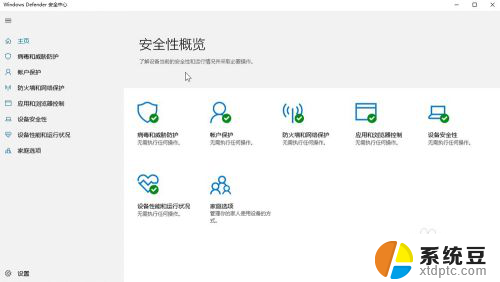
以上就是Windows Defender安全中心的全部内容,如果你遇到了相同的情况,赶紧参照我的方法来处理吧,希望对大家有所帮助。
windowsdefender安全中心在哪 Windows10系统打开WindowsDefender安全中心的步骤相关教程
- 电脑windows安全中心怎么开启 怎样打开或关闭win10安全中心功能
- win10 windows安全中心 win10安全中心如何开启或关闭
- 如何设置windows安全中心 win10安全中心开启或关闭方法
- windows安全怎么打开 win10电脑安全中心开启方法
- windows10安全中心怎么登录 win10开机进入安全模式方法
- windows10安全中心输入网络凭据 Win10如何添加网络凭据
- win10更新与安全在哪里找 如何在win10系统中进行更新和升级
- windows10进入安全模式修复 win10安全模式怎么打开
- 网络共享服务怎么打开 win10系统网络和共享中心打开方法
- windows安全中心信任文件 Win10自带杀毒软件如何配置排除项或信任项
- windows开机很慢 win10开机破8秒的实用技巧
- 如何将软件设置成开机自动启动 Win10如何设置开机自动打开指定应用
- 为什么设不了锁屏壁纸 Win10系统锁屏壁纸无法修改怎么处理
- win10忘了开机密码怎么进系统 Win10忘记密码怎么办
- win10怎样连接手机 Windows10 系统手机连接电脑教程
- 笔记本连上显示器没反应 win10笔记本电脑连接显示器黑屏
win10系统教程推荐
- 1 windows开机很慢 win10开机破8秒的实用技巧
- 2 如何恢复桌面设置 win10怎样恢复电脑桌面默认图标
- 3 电脑桌面不能显示全部界面 win10屏幕显示不全如何解决
- 4 笔记本连投影仪没有声音怎么调 win10笔记本投影投影仪没有声音怎么解决
- 5 win10笔记本如何投影 笔记本投屏教程
- 6 win10查找隐藏文件夹 Win10隐藏文件查看方法
- 7 电脑自动开机在哪里设置方法 Win10设置每天定时自动开机
- 8 windows10找不到win7打印机 Win10系统电脑如何设置共享Win7主机的打印机
- 9 windows图标不显示 Win10任务栏图标不显示怎么办
- 10 win10总显示激活windows 屏幕右下角显示激活Windows 10的解决方法